Slet nemt alt indhold og indstillinger på iPhone, iPad eller iPod fuldstændigt og permanent.
- Ryd iPhone-uønskede filer
- Ryd iPad-cache
- Ryd iPhone Safari-cookies
- Ryd iPhone Cache
- Ryd iPad-hukommelse
- Ryd iPhone Safari-historie
- Slet iPhone-kontakter
- Slet iCloud Backup
- Slet iPhone-e-mails
- Slet iPhone WeChat
- Slet iPhone WhatsApp
- Slet iPhone-meddelelser
- Slet iPhone-fotos
- Slet iPhone-afspilningsliste
- Slet iPhone-begrænsninger-adgangskode
Sådan ryddes Facebook -cache på iPhone ved hjælp af 2 påviste måder
 Skrevet af Boey Wong / 15. oktober 2021 09:00
Skrevet af Boey Wong / 15. oktober 2021 09:00Facebook er måske en af de mest populære og mest hookede sociale medieplatforme. Det giver brugerne mulighed for at tilmelde sig gratis profiler for at få kontakt med mennesker online. En af dens bemærkelsesværdige funktioner er, at den giver dig mulighed for at dele billeder, musik, videoer og artikler samt deres egne tanker og meninger med, hvor mange mennesker du kan lide. Med det vil du sandsynligvis bruge det meste af din tid på Facebook. Men sagen er, at når du bruger Facebook på din iPhone, gemmer den små oplysninger på din iPhones opbevaring, der kaldes cache. Denne cache kan få din enheds ydelse til at fungere langsomt, hvis den overbelastes. Det kan helt sikkert forårsage problemer som indlæsning og formatering, når du bruger Facebook. Med det i tankerne, lad os fortsætte med at rydde Facebook -cache på iPhone.


Guide liste
FoneEraser til iOS er den bedste iOS-datarenser, der let kan slette alt indhold og indstillinger på iPhone, iPad eller iPod fuldstændigt og permanent.
- Rengør uønskede data fra iPhone, iPad eller iPod touch.
- Slet data hurtigt med engangs overskrivning, hvilket kan spare tid for mange datafiler.
Del 1. Hvorfor skal du rydde Facebook -cache på iPhone
Når du ruller og gennemser Facebook -appen på din iPhone, registreres de links, du har klikket på, de sider, du har besøgt, og mange af dine andre aktiviteter i Facebook -appen og hver aktivitet, du udfører. Disse registrerede data bruger cache og gemmes på din iPhone. Men i generel forstand behøver du ikke bekymre dig om cache med små filer på din iPhone. Du kan bare lade det være som det er og fortsætte browsingen. Der kan dog være visse tilfælde, hvor du skal rydde disse data, før det forårsager et alvorligt problem på din enhed. For at slippe af med det så tidligt som muligt er her de vigtige oplysninger, du kan være opmærksom på:
Facebook gemmer, at din aktivitet foretaget i appen vil blive stablet op på din enhed, hvilket bliver grunden til, at du mister plads til din lagerplads. I betragtning af at cachen er små filer, betyder det ikke, at du ikke vil lægge vægt på det. For en sikker ting kan overdreven unødvendige caches forårsage skade eller dårlig ydeevne på din iPhone.
Derudover hjælper rydning af caches ikke kun din enhed med at arbejde i et hurtigt tempo, men tillader også, at appen fungerer gnidningsløst. Endelig, jo mere cache på din iPhone, jo langsommere vil din enhed surfe på internettet.
Grundlæggende er det hovedårsagen til, at du skal rydde caches på din iPhone. Du gør det, da der ofte er behov for at rydde cache på din iPhone for at hjælpe med at optimere din lagring og brugen af data. Det kan hjælpe dig med at fejlfinde din enhed for at øge indlæsningstiden for websider og øge ydelsen på din iPhone for mere produktiv og fremragende ydeevne.
Del 2. Sådan ryddes Facebook -cache på iPhone -indstillinger
Kender du årsagen til, at din iPhone ikke fungerer problemfrit? Det er på grund af den overbelastede unødvendige fil på din enhed. Nå, det er ikke et problem, din iPhones ydeevne kan forbedres, hvis du laver Facebook -cache -clearing. Med det skal du downloade din Facebook -app. At downloade Facebook betyder, at man sletter sine programdata, men beholder alle dokumenter eller indstillinger, der er forbundet med det, på din iPhone. Du skal downloade så ofte som muligt for at hjælpe med at forbedre din iPhones ydeevne. Når det er sagt, er her de forenklede trin, du skal følge:
Trin 1Gå til din iPhone -hjemmemenu. Åbn derefter Indstillinger App for at få adgang til den fulde indstillingsnavigation på din enhed.
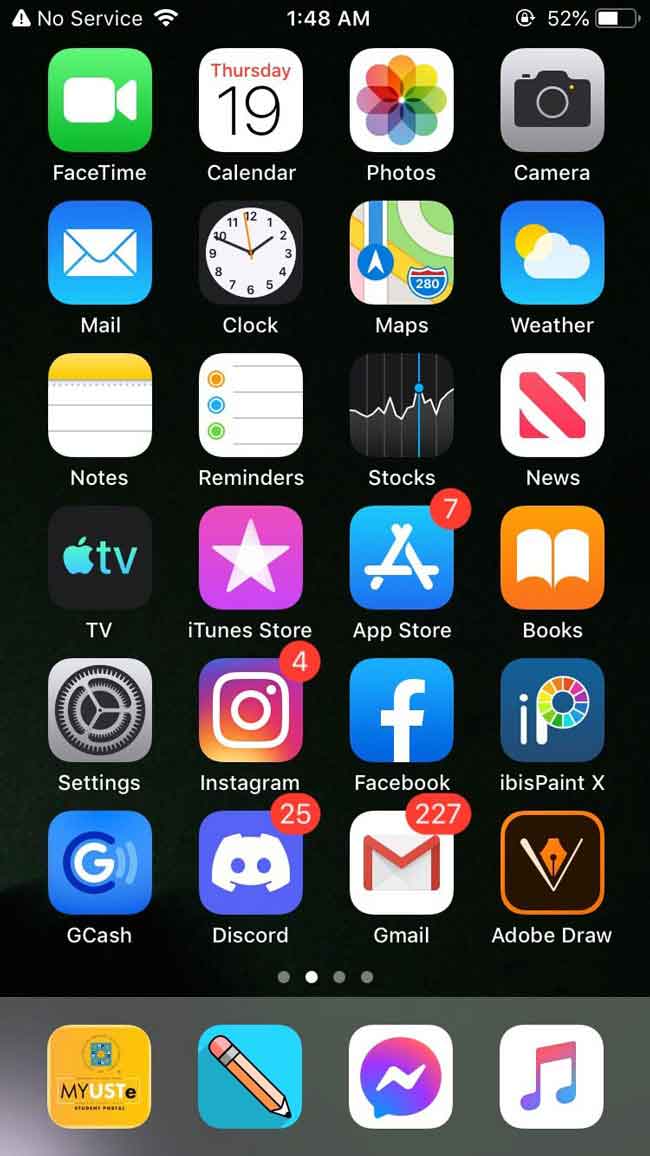
Trin 2Klik derefter på Generelt panel på grænsefladen. Rul bare ned og se efter iPhone -opbevaring.

Trin 3Vent på, at enheden indlæses, og rul ned for at se Facebook. Klik derefter på Facebook ca.
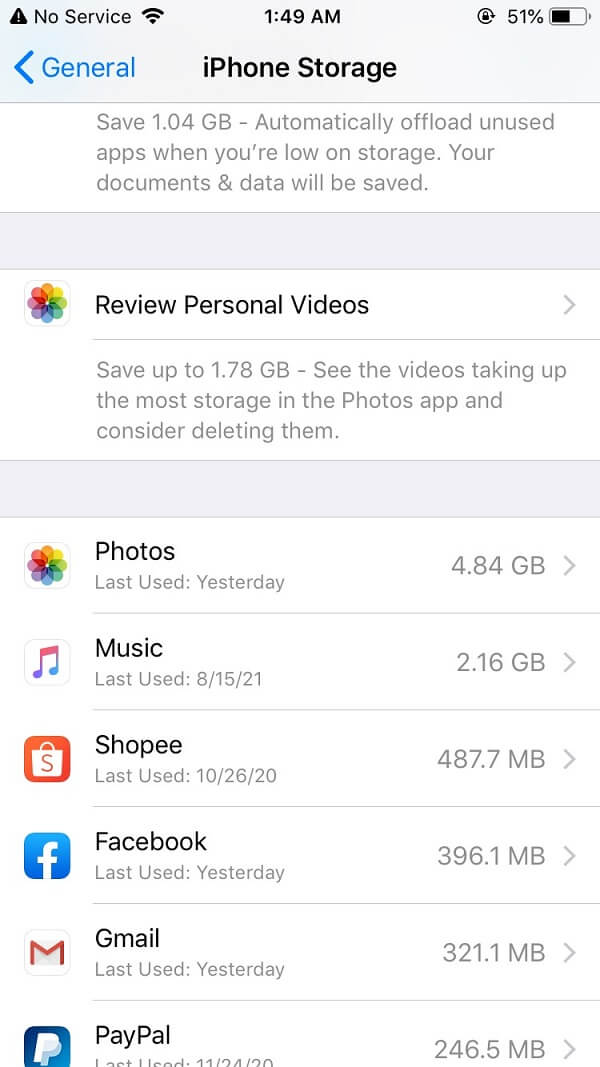
Trin 4Hvis du klikker på appen, får du en anden grænseflade, hvor du kan finde Offload App knap. Bare klik på det, og bekræft aflæsning af appen.
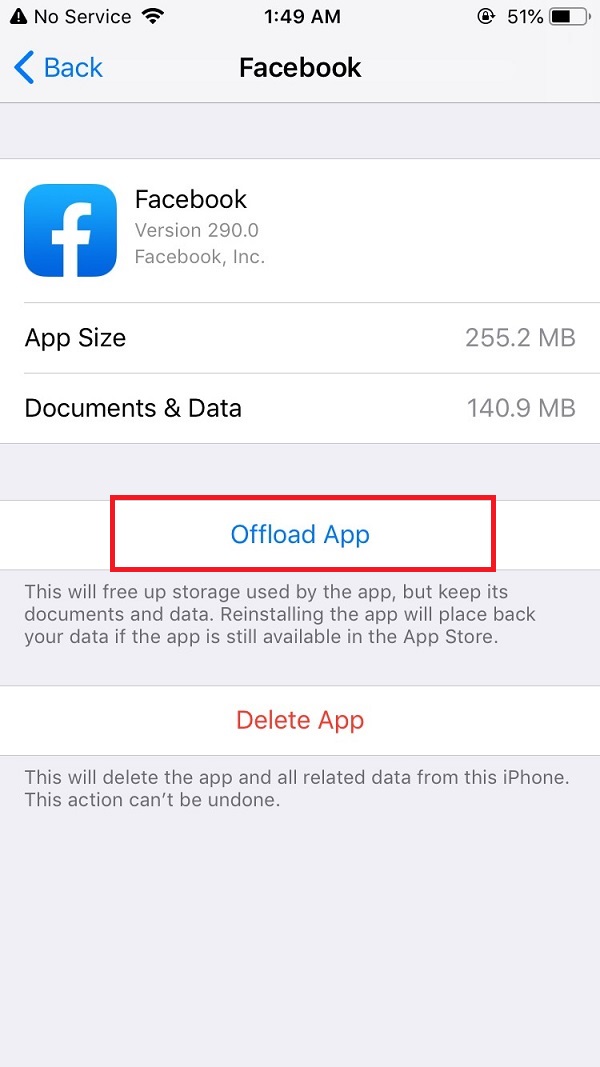
Trin 5Vent på, at den indlæses, mens du rydder din iPhones cachedata. Når det er gjort, skal du kontrollere Appstørrelse og dokument og data hvis det har ændret sig. Klik derefter bare på Geninstaller App .
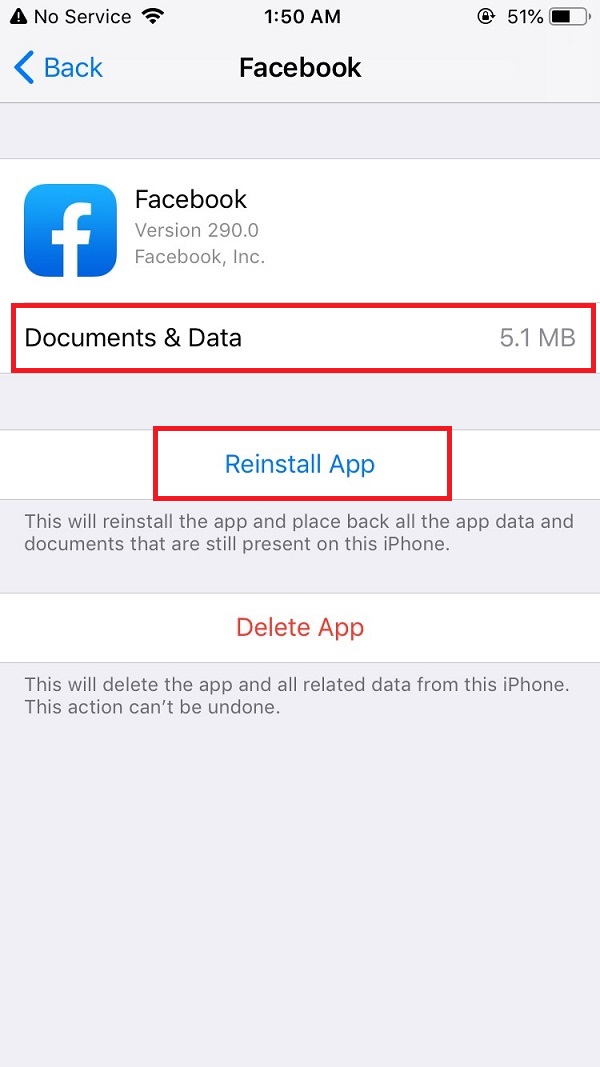
Trin 6Log på dit Apple -id, og geninstaller appen, og det er det. Du har med succes ryddet din iPhone fra Facebook -cachen. Du kan nu nyde at bruge den i en hurtig ydelse.
Del 3. Sådan ryddes Facebook -cache med FoneEraser til iOS
Hvis du leder efter software, der er let at gøre og sikker at bruge til at rydde Facebook-cache på din iPhone, anbefaler vi stærkt, at du bruger FoneEraser til iOS. Det er det bedste iOS renere det er fremragende til at rense filer på din iPhone. Det giver dig mulighed for at bruge mulighederne for sletningsniveau afhængigt af dine behov. Det giver dig også mulighed for at rense iPhone-specifikke data frem for alle data på enheden for bedre brugeroplevelse. Endelig giver det dig mulighed for slette uønskede filer eller cache, afinstallere apps, slette store filer og rydde op i fotos. Desuden sletter det data på din iPhone problemfrit og fuldstændigt. Med det er skrivet nedenfor trinene til at følge, hvordan du bruger det til at rydde Facebook -cache på din iPhone:
FoneEraser til iOS er den bedste iOS-datarenser, der let kan slette alt indhold og indstillinger på iPhone, iPad eller iPod fuldstændigt og permanent.
- Rengør uønskede data fra iPhone, iPad eller iPod touch.
- Slet data hurtigt med engangs overskrivning, hvilket kan spare tid for mange datafiler.
Trin 1Download FoneEraser til iOS og installer det på din computer.

Trin 2Programmet startes automatisk efter installationen. Hvis ikke, skal du blot dobbeltklikke på ikonet på skrivebordet for at åbne softwaren og se dens grænseflade. Derefter skal du slutte din iPhone til computeren via et USB -opladningskabel.

Trin 3Sørg for, at din iPhone er kompatibel og forbundet til computeren. Efter det klik Free Up SpaceKlik på Slet knappen, og fortsæt derefter til Slet uønskede filer.
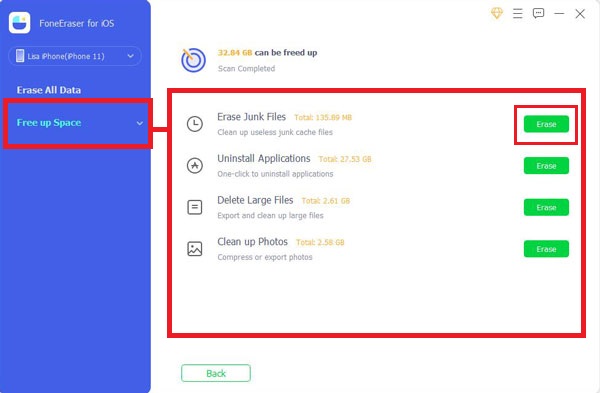
Trin 4I dette tilfælde vil du rulle ned og se din Facebook -app -cache. Marker derefter afkrydsningsfelterne for at slette det.
Trin 5Inden du fortsætter, skal du sørge for og dobbelttjekke det element, du vil slette, og klik derefter på Slet knap. Det er det, din iPhone er nu klar fra Facebook -cachen.

Del 4. Ofte stillede spørgsmål om rydning af Facebook -cache
1. Er det sikkert at rydde Facebook -cachen på min iPhone?
Hvis du bekymrer dig om at rydde din Facebook-cache på din iPhone. Bekymre dig ikke mere. Det er en garanti og sikker. Da Facebook-cachen ikke er væsentlige filer, er det sikkert at rydde dem. Desuden forårsager de ikke nogen hjælp på din enhed, snarere ødelægger de din telefonlagring, hvorfor du skal slette dem.
2. Hvad gør rydningscache med Facebook -appen?
Grundlæggende hjælper rydning af cachen i din Facebook -app dig med at fjerne alle de midlertidigt gemte og unødvendige filer, programmet bruger, når du klikker på links, besøgte sider og aktivitet i Facebook -appen. Det hjælper Facebook -appen med at optimere dataforbruget til en hurtigere appydelse.
3. Hvor ofte skal jeg rydde mine Facebook -caches på min iPhone?
Den største ulempe ved Facebook Caches er, at nogle gange filer bliver ødelagt og kan forårsage problemer med din Facebook -browser og i sidste ende på din iPhone. Så det er en god idé at ofte rydde dem mindst hvert par uger eller deromkring, uanset hvor meget plads det fylder. Du bør altid overveje at kontrollere din iPhone- og Facebook -appstatus for en bedre brugeroplevelse.
FoneEraser til iOS er den bedste iOS-datarenser, der let kan slette alt indhold og indstillinger på iPhone, iPad eller iPod fuldstændigt og permanent.
- Rengør uønskede data fra iPhone, iPad eller iPod touch.
- Slet data hurtigt med engangs overskrivning, hvilket kan spare tid for mange datafiler.
At bruge en dag eller en uge på at browse og rulle på Facebook kan producere tilstrækkelige Facebook -caches, der kan påvirke din iPhone, og derfor har du brug for en løsning for at rydde dem. Desuden tilbyder og beviser denne artikel dig, at der er forskellige værktøjer og teknikker, der helt sikkert vil passe til dine behov. Ved hjælp af ovennævnte løsninger kan du nemt klare dem glimrende.
